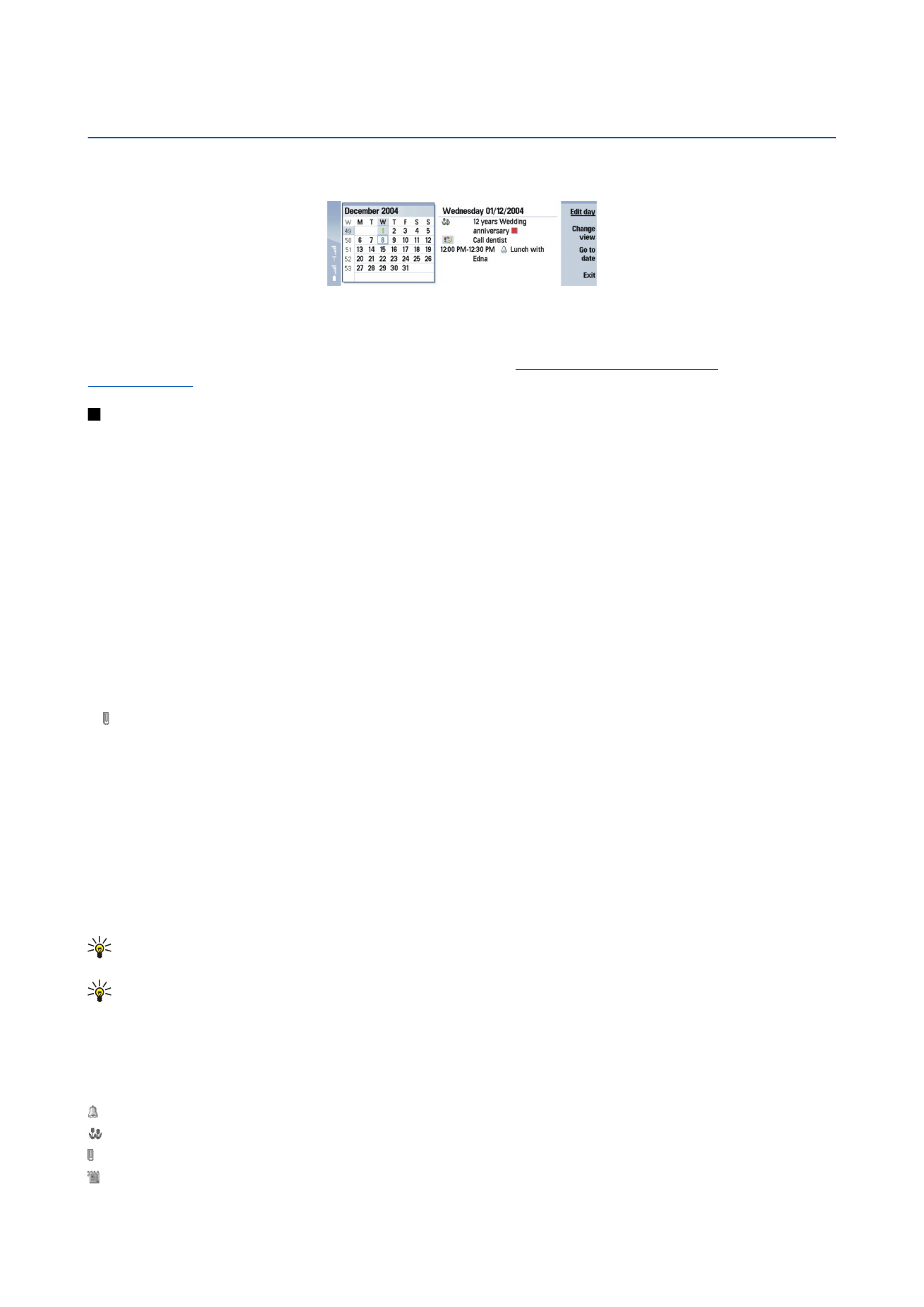
Створення календарних записів
Існує чотири типа календарних записів:
• Записи про зустріч - це записи з певною датою та часом.
• Записи з пам’ятками пов’язані з усім днем, а не з певним часом цього дня. Записи з пам’ятками не відображаються у
вікні тижневого розкладу.
• Записи про річниці нагадують Вам про дні народжень або особливі дати. Вони повторюються щороку.
• Нотатки справ нагадують про речі, які потрібно зробити. Їх можна впорядкувати за пріоритетністю та організувати у
списки справ.
Щоб створити календарний запис, виберіть дату, натисніть Menu (Меню), а потім виберіть
File
>
New entry
. Виберіть тип
запису, який потрібно створити. Зверніть увагу, що доступні установки для зустрічі, пам’ятки, річниці та нотатки справ
відрізняються.
Визначте установки на наступних сторінках:
• Сторінка
Details
— Ви можете ввести опис та вказати дату для запису. Щоб встановити певний початковий і кінцевий
час, виберіть
Yes
у полі
Timed
.
• Сторінка
Notes
— Ви можете ввести додаткову інформацію для календарного запису. До запису додається піктограма
.
• Сторінка
Alarm
— Ви можете встановити сигнал для запису. Виберіть поле
Set alarm
і
Yes
. Введіть час сигналу та
тривалість періоду в днях, по закінченню якого почне лунати сигнал. Якщо Ви маєте запис про зустріч, пов’язаний з
певним часом, введіть у поле
Time before
, скільки часу має залишитися до зустрічі, щоб спрацював сигнал. Зверніть
увагу, що Ви можете встановити сигнал для нотатки справ лише у випадку, якщо Ви встановили кінцеву дату на
сторінці
Details
.
• Сторінка
Repeat
— Ви можете вказати, чи бажаєте Ви, щоб запис повторювався, а також вказати, коли він буде
повторюватися. Визначте частоту повторень, частоту та можливу кінцеву дату.
• Сторінка
Status
— Ви можете визначити колір та символ для запису, визначити статус, а також вказати, чи бажаєте Ви
синхронізувати запис. Якщо стан запису не визначений, позначте його як
Tentative
. Ви можете перекреслити запис,
якщо відповідна справа була виконана. Перекреслювання запису не видаляє його з календаря. Якщо вибрати
Private
у полі
Synchronisation
, то деталі запису не будуть відображатися іншим, коли Ви приєднаєтесь до мережі та
синхронізуєте свій календар.
Порада: Ви також можете створити календарний запис, почавши вводити текст після відкривання
Calendar
.
Коли Ви почнете вводити символи, відкриється стандартне діалогове вікно введення.
Порада: Переконайтесь, що Ви вибрали вірне місто у програмі
Clock
, оскільки встановлені записи календаря
можуть змінюватися при зміні поточного міста та переходу на інший часовий пояс.
Щоб відкрити та відредагувати запис, виберіть запис, а потім натисніть
Edit
. Відредагуйте інформацію на різних сторінках.